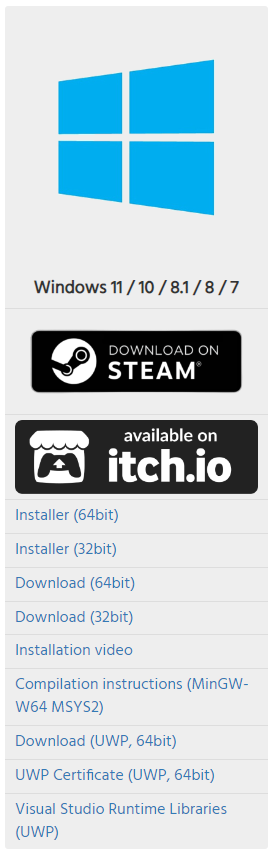레트로아크를 이용한 pc98 에뮬 사용법입니다. 우선 다음 사이트에서 자신에게 맞는 버전을 다운로드 받습니다. https://retroarch.com/?page=platforms RetroArch Cross Platform RetroArch can run on the usual platforms like Windows, Mac OS X and Linux, but it stands alone in that it can support far more platforms beyond just that. We support operating systems that not even Microsoft and Apple themselves support anym retroarch.com 위 링크에서 아래로 내려보시면 ..